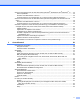Operation Manual
Table Of Contents
- SOFTWARE-HANDBUCH
- Inhaltsverzeichnis
- Windows®
- 1 Drucken
- Brother-Druckertreiber verwenden
- Funktionen
- Geeignetes Papier
- Gleichzeitig drucken, scannen und faxen
- Restdaten löschen
- Status Monitor
- Druckertreiber-Einstellungen
- Druckertreiber aufrufen
- Registerkarte Grundeinstellungen
- Registerkarte Erweitert
- Support
- FaceFilter Studio von REALLUSION zum Drucken von Fotos verwenden
- 2 Scannen
- Scannen eines Dokumentes mit dem TWAIN-Treiber
- Scannen eines Dokumentes mit dem WIA-Treiber (Windows® XP/Windows Vista®/Windows® 7)
- Scannen eines Dokumentes mit dem WIA-Treiber (Windows-Fotogalerie und Windows-Fax und Scan)
- ScanSoft™ PaperPort™11SE mit OCR (Texterkennung) von NUANCE™ verwenden (nicht verfügbar für DCP‑J125 ...
- Objekte ansehen
- Organisation der Objekte in den Ordnern
- Verknüpfungen zu anderen Anwendungen
- ScanSoft™ PaperPort™11SE mit OCR (Texterkennung) scannt Text und konvertiert ihn in bearbeitbaren Text
- Objekte aus anderen Anwendungen importieren
- Objekte in andere Formate exportieren
- Deinstallation von ScanSoft™ PaperPort™11SE mit OCR (Texterkennung)
- 3 ControlCenter3
- 4 Remote Setup (nicht verfügbar für DCP-Modelle, MFC‑J220, MFC‑J265W, MFC‑J410 und MFC‑J415W)
- 5 Brother PC‑FAX-Software (nur für MFC-Modelle)
- 6 Speichermedium-Funktionen
- 7 Firewall-Einstellungen (für Netzwerkbenutzer)
- 1 Drucken
- Apple Macintosh
- 8 Drucken und Faxen
- 9 Scannen
- 10 ControlCenter2
- 11 Remote Setup und Speichermedium-Funktionen
- Scanner-Taste verwenden
- Stichwortverzeichnis
- brother GER
v
10 ControlCenter2 155
ControlCenter2 verwenden .................................................................................................................. 155
Autostart-Funktion ausschalten ..................................................................................................... 156
SCANNEN ........................................................................................................................................... 157
Unterstützte Dateitypen ................................................................................................................. 158
Bild (zum Beispiel: Apple Preview) ................................................................................................ 159
Text (OCR) (nicht verfügbar für DCP-J125, DCP-J315W, DCP-J515W, MFC-J220 und
MFC-J265W) ............................................................................................................................. 161
E-Mail ............................................................................................................................................ 162
Datei .............................................................................................................................................. 163
SCANNEN (benutzerdefiniert) ............................................................................................................. 164
Unterstützte Dateitypen ................................................................................................................. 165
Benutzerdefinierte Schaltfläche konfigurieren ............................................................................... 165
Scan to Bild ................................................................................................................................... 166
Scan to Text (nicht verfügbar für DCP-J125, DCP-J315W, DCP-J515W, MFC-J220 und
MFC-J265W) ............................................................................................................................. 167
Scan to E-Mail ............................................................................................................................... 168
Scan to Datei ................................................................................................................................. 169
KOPIE / PC-FAX (PC-FAX ist nur mit MFC-Modellen möglich) .......................................................... 170
GERÄTEEINSTELLUNGEN ................................................................................................................ 172
Remote Setup (nicht verfügbar für DCP-Modelle, MFC-J220, MFC-J265W, MFC-J410 und
MFC-J415W) ............................................................................................................................. 173
Rufnummern (nicht verfügbar für DCP-Modelle, MFC-J220, MFC-J265W, MFC-J410 und
MFC-J415W) ............................................................................................................................. 174
Tintenvorrat ................................................................................................................................... 174
11 Remote Setup und Speichermedium-Funktionen 175
Remote Setup (nicht verfügbar für DCP-Modelle, MFC-J220, MFC-J265W, MFC-J410 und
MFC-J415W) .................................................................................................................................... 175
Speichermedium-Funktionen ............................................................................................................... 177
Für Benutzer eines USB-Kabels .................................................................................................... 177
Für Netzwerk-Benutzer (für standardmäßig netzwerkfähige Modelle) .......................................... 178
Teil III Scanner-Taste verwenden
12 Scannen über ein USB-Kabel 181
Scanner-Taste über eine USB-Kabelverbindung verwenden .............................................................. 181
Scan to E-Mail ............................................................................................................................... 181
Scan to Bild ................................................................................................................................... 182
Scan to Text (nicht verfügbar für DCP-J125, DCP-J315W, DCP-J515W, MFC-J220 und
MFC-J265W) ............................................................................................................................. 182
Scan to Datei ................................................................................................................................. 183
Scan to Medium ............................................................................................................................. 184
Neue Standardeinstellungen für Scan to Medium speichern ........................................................ 188